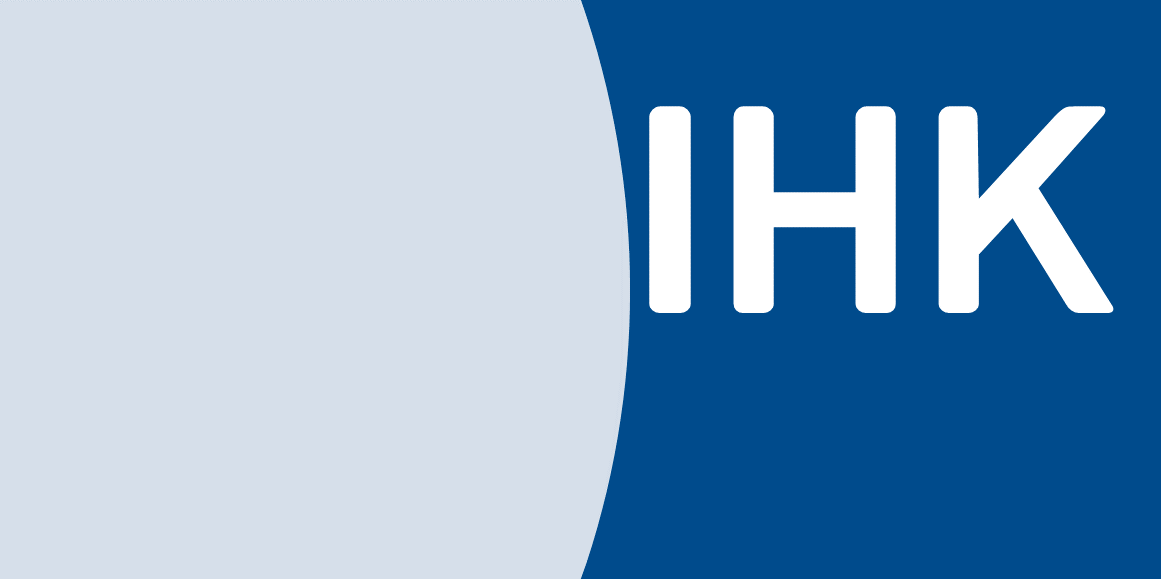Rund um Signaturkarte, Nexus Personal und Kartenlesegerät
- Auf meiner Signaturkarte sind zwei Zertifikate vorhanden. Welches muss ich auswählen?
Auf einer Karte sind standardmäßig zwei Zertifikate vorhanden. Lösung: Wählen Sie ein beliebiges Zertifikat aus.Sollte das Problem weiterhin bestehen, wenden Sie sich an unseren Support.
- Die Installation der Nexus Personal Software funktioniert nicht
Es handelt sich um eine Installationsdatei (MSI-Datei). Wenn Ihrem Benutzerkonto hierzu die Rechte zum Ausführen fehlen, wenden Sie Sich bitte an eine IT-Ansprechpartnerin oder einen IT-Ansprechpartner in ihrem Unternehmen.Erforderliche Konfiguration finden Sie unter Themen für IT-Ansprechpartner*innen in Unternehmen.
- Ich habe eine neue Signaturkarte erhalten, die Karte wurde auch schon durch D-Trust freigeschaltet, aber die Karte wurde noch nicht initialisiert, da keine eigene PIN hinterlegt ist.
Über den D-Trust Card Assistant, der Ihnen von D-Trust zum Download angeboten wird, können Sie die Signaturkarte initialisieren und Ihre eigene PIN vergeben. Eine Anleitung dazu erhalten Sie von D-Trust.Hinweis: Dieser Download ist nur eine eingeschränkte Zeit gültig.Sollte das Problem weiterhin bestehen, wenden Sie sich an den Support von D-Trust.
- Ich kann die Installationsdatei von Nexus Personal nicht herunterladen
Folgende Fehler sind hier bekannt:
- Der Download wird durch Firewalleinstellungen blockiert
- Die Installationsdatei wurde bereits mehr als zwei Male heruntergeladen. Ist eine Installation auf mehreren Rechnern notwendig, sollte der Download lokal auf dem Rechner gespeichert und für mehrere Installationen verwendet werden.
Bitte informieren Sie unseren Support. - Ich kann keine Signatur durchführen, obwohl das Zertifikat erkannt wird
Bitte überprüfen Sie folgendes Vorgehen:
- Starten Sie Nexus Personal manuell und lassen dieses geöffnet
- Starten Sie die eUZweb-Anwendung
- Reichen Sie von dort einen Antrag ein
Sollte dieses Vorgehen zum Erfolg führen, bedeutet dies, dass Nexus Personal beim Start Ihres PCs nicht automatisch geladen wird.Bitte wenden Sich an eine IT-Ansprechpartnerin oder einen IT-Ansprechpartner in ihrem Unternehmen, um den automatischen Start von Nexus Personal beim Starten Ihres PCs einzurichten.Sollte das Problem weiterhin bestehen, wenden Sie sich an unseren Support. - Ist die Installation von Nexus Personal per Softwareverteilung möglich?
Eine Installation per Softwareverteilung ist aus lizenzrechtlichen Gründen nicht möglich.
- Ist die Silent-Installation von Nexus Personal möglich?
Aus lizenzrechtlichen Gründen ist eine solche Installationsmethode nicht möglich.
- Die Installation der .msi-Datei wird nicht abgeschlossen und zurückgesetzt
Bitte wenden Sie sich an eine IT-Ansprechpartnerin oder einen IT-Ansprechpartner in ihrem Unternehmen:Hier könnte ein Defekt der WMI (Windows Management Instrumentation, zentraler Bestandteil von Windows) vorliegen. Wenn das WMI-Repository beschädigt ist, kann dies zu einem Fehler beim Laden des Providers führen. Das WMI-Repository ist eine Datenbank, in der Metainformationen und Definitionen für WMI-Klassen gespeichert werden. Nur mit diesen können die Zustände der Systeme bekannt sein.Wenn Sie den Verdacht haben, dass das WMI-Repository beschädigt ist, können Sie es reparieren oder wiederherstellen. Es gibt Befehlszeilentools zum Reparieren oder Wiederherstellen des WMI-Repositorys. Microsoft schlägt jedoch vor, dass Sie am besten überprüfen, ob eine Beschädigung vorliegt, bevor Sie versuchen, sie zu reparieren oder wiederherzustellen. Hier sind einige Schritte, die Sie ausführen können, um das WMI-Repository zu reparieren oder neu zu erstellen:
- Öffnen Sie die Eingabeaufforderung mit erhöhten Berechtigungen.
- Führen Sie den Befehl winmgmt /verifyrepository aus.
- Wenn das Repository ein Problem hat, antwortet es “Repository ist nicht konsistent”.
- Führen Sie den Befehl winmgmt /resetrepository aus.
- Überprüfen Sie erneut das Repository mit dem Befehl winmgmt /verifyrepository.
Bitte beachten Sie, dass diese Schritte nur eine allgemeine Anleitung sind und dass es je nach Situation unterschiedliche Schritte geben kann.Wenn es jedoch während des Installationsvorgangs weiterhin zu Problemen führt, können Sie im Windows-Ereignisprotokoll nachsehen, wo die Informationen zu fehlgeschlagenen Prozessen zu finden sind.Sollte das Problem weiterhin bestehen, wenden Sie sich an unseren Support. - Mein Kartenlesegerät scheint nicht mit der Anwendung zu funktionieren
Wir unterstützen in erster Linie ReinerSCT Kartenlesegeräte und keine integrierten Kartenlesegeräte. Darüber hinaus muss das Kartenlesegerät mindestens die Geräteklasse 2 (mit Tastatur) oder 3 (mit Tastatur und Display) besitzen.Aktuell werden von DTrust nur noch Karten der Generation 5 ausgegeben. Die Signaturkarte 5.1 benötigt zwingend das Kartenlesegerät REINER SCT Cyberjack RFID standard oder REINER SCT Cyberjack RFID komfort.Wichtiger Hinweis: Für einen reibungslosen Betrieb der 5er Karten sollte die RFID Funktion (wenn vorhanden) im Kartenlesegerät deaktiviert werden.So wird das RFID-Feld deaktiviert:
- Drücken Sie die Pfeil-Oben Taste
- Im Display wird "RF-Feld: EIN" angezeigt
- Drücken Sie die Pfeil-Runter Taste
- Bestätigen Sie "RF-Feld: AUS" mit der OK-Taste
- Ich arbeite mit einer virtuellen Umgebung und kann auf die Signaturkarte via USB-Anschluss nicht zugreifen
Voraussetzung hierfür ist, dass von der virtuellen Umgebung zum USB-Anschluss des Kartenlesegerätes eine Verbindung hergestellt werden kann.Sollte das Problem weiterhin bestehen, wenden Sie sich an unseren Support.
- Das Zertifikat wird nicht erkannt (OCSP-Abfrage scheitert)
Es gibt ein Bestätigungsformular von der D-Trust (gelber Zettel). Dieses Formular muss ausgefüllt an die D-Trust zurückgesandt werden.Sollte das Problem weiterhin bestehen, wenden Sie sich an unseren Support.
- Was muss ich vor der Initialisierung einer neuen Signaturkarte beachten?
Für Karten der Generation 4 muss die Version 5.5 oder höher installiert sein. Für Karten der Generation 5 muss die Version 5.14.1 oder höher verwendet werden. Die Version 5.14.1 funktioniert aber auch mit DTrust Karten der Kartengeneration 4.Hierzu ist es ggfs. erforderlich, dass die alte Version von Nexus Personal deinstalliert wird. Der Download für die Installation wird dann bei Einreichung (Unternehmen) oder Bewilligung (IHK) eines Antrags automatisch angeboten.Überprüfen Sie zusätzlich, ob die Treiber-Software des Kartenlesegeräts auf einem aktuellen Stand ist. Dies können Sie wie folgt vornehmen:
- Gehen Sie auf die Website des Geräteherstellers Ihres Kartenlesegerätes. Dort finden Sie die aktuelle Version bzw. Versionsnummer des zugehörigen Treibers (auch als Download)
- Öffnen Sie die Windows-Systemsteuerung
- Klicken Sie auf Programme
- Klicken Sie auf Programme und Funktionen
- Prüfen Sie in der Spalte Name den Eintrag für den Hersteller des Kartenlesegerätes. Wenn die installierte Softwareversion des Treibers dem aktuellen Stand auf der Website des Herstellers entspricht (s. Schritt 1), ist ein Update nicht erforderlich.
Sollte das Problem weiterhin bestehen, wenden Sie sich an unseren Support. - Wie kann ich testen, ob die Installation der Smartcard-Treiber erfolgreich war?
Um zu prüfen, ob die Installation der Smartcard-Treiber erfolgreich war, gehen Sie wie folgt vor:
- Rufen Sie das Programm Nexus Personal auf: Wählen Sie in Windows Start > Programme > Nexus Personal Security Client oder klicken Sie rechts in Ihrer Windows Startleiste doppelt auf das rot-weiße Trayicon von Nexus Personal
- Führen Sie Ihre Smartcard in das Kartenlesegerät ein
- Der Token zur Autorisierung der Software für die Smartcard erscheint
- Ist dies nicht der Fall, prüfen Sie bitte, ob sich beim Einstecken der Smartcard das Trayicon von Nexus Personal bewegt. Sollte dies auch nicht der Fall sein, starten Sie bitte Ihren Rechner neu und wiederholen die Prozedur
- Wenn nach dem Neustart immer noch kein Token angezeigt wird, ist eventuell der Treiber für das Kartenlesegerät nicht korrekt installiert oder die Firmware (das Betriebssystem des Kartenlesegeräts) nicht auf dem neuesten Stand. Installieren Sie in diesem Fall bitte die aktuellsten Treiber des jeweiligen Herstellers und führen Sie gegebenenfalls ein Firmware-Update durch
Sollte das Problem weiterhin bestehen, wenden Sie sich an unseren Support. - Was kann ich tun, wenn der Zugriff auf meine Signaturkarte nicht funktioniert?
Ein nicht funktionierender Zugriff auf Ihre Signaturkarte kann eine der nachfolgenden Ursachen haben:Das Kartenlesegerät ist nicht korrekt angeschlossen
Kontrollieren Sie zur Überprüfung dieser Feherursache, ob das Kartenlesegerät blinkt, wenn Sie die Karte einschieben. Kontrollieren Sie den USB-Port bzw. schließen Sie den Kartenleser zur Überprüfung an einem anderen USB-Port an. Sollte das Kartenlesegerät in keinem Fall blinken, liegt mit hoher Wahrscheinlichkeit ein Hardwaredefekt am Gerät vor.Es ist nicht der aktuelle Treiber für das Kartenlesegerät installiert
Die korrekten Treiber und Firmware-Updates finden Sie auf den Webseiten des Herstellers Ihres Kartenlesegeräts. Diese sollten Sie stets auf dem aktuellsten Stand halten.Nexus Personal wurde nicht korrekt installiert
Laden Sie die Nexus Personal Software über die eUZ-Anwendung herunter.Ein anderes Programm versucht, auf Ihre Signaturkarte zuzugreifen
Schließen Sie das andere Anwendungsprogramm.Benutzung mehrerer Smartcard-Lesegeräte
Wenn Sie mehr als ein Smartcard-Lesegerät am System angeschlossen haben und in mindestens zwei Lesegeräten eine funktionsfähige Smartcard steckt, können Sie im PIN-Eingabedialog das Lesegerät auswählen, mit dem Sie signieren möchten. Dabei wird standardmäßig immer das erste gefundene Lesegerät voreingestellt, auch wenn Sie bei der letzten PIN-Eingabe ein anderes gewählt haben. Bitte achten Sie in diesem Fall darauf, immer die richtige Karte zu verwenden.Sollte das Problem weiterhin bestehen, wenden Sie sich an unseren Support.
- Was kann ich tun, wenn meine Signaturkarte nicht angezeigt wird?
Bitte prüfen Sie in diesem Fall zuerst den Smartcard Dienst und öffnen Sie das Programm Nexus Personal. In Nexus Personal wählen Sie den Menüpunkt Token und klicken dort auf Aktualisieren. Die Karte sollte anschließend angezeigt werden.Sollte das Problem weiterhin bestehen, wenden Sie sich an unseren Support.
- Wie ändere ich die PIN meiner Signaturkarte?
Die D-Trust Signaturkarten werden standardmäßig mit einer fünfstelligen Transport PIN ausgeliefert. Im Rahmen der erstmaligen Initialisierung der Karte mit dem Tool D-TRUST Card Assistant müssen Sie die Transport PIN gegen eine selbstgewählte, achtstellige Signatur-PIN ändern. Mit dem Tool D-TRUST Card Assistant können Sie diese PIN zu einem späteren Zeitpunkt erneut ändern. Führen Sie dazu folgende Schritte aus:
- Starten Sie den D-TRUST Card Assistant
- Wählen Sie den Reiter PIN initialisieren/ändern/entsperren
- Markieren Sie den Zertifikatsinhabernamen
- Wählen Sie in der Auswahlliste gewünschte Operation den Eintrag PIN ändern
- Setzen Sie ein Häkchen in das Feld PIN-Änderung über Tastatur des Lesegerätes
- Klicken Sie auf PIN ändern
- Folgen Sie den weiteren Anweisungen zur Neueingabe der PIN
Beachten Sie, dass die PIN aus acht Ziffern bestehen muss; Signatur-PIN und Card-PIN können Sie dabei mit demselben PIN-Code versehen. Bitte stellen Sie sicher, dass die PIN nicht verloren geht, da Sie die Signaturkarte andernfalls nicht mehr verwenden können. Im Fall des Verlusts Ihrer PIN ist eine kostenpflichtige Neubestellung der Signaturkarte erforderlich.Sollte das Problem weiterhin bestehen, wenden Sie sich an unseren Support. - Ich habe meine PIN dreimal falsch eingegeben. Wie kann ich den Zugang wiederherstellen?
Wenn Ihre Signaturkarte nach dreimaliger Falscheingabe der PIN gesperrt wurde, können Sie diese mit dem D-TRUST Card Assistant und mithilfe Ihrer individuellen PUK entsperren. Gehen Sie hierzu wie folgt vor:
- Starten Sie den D-TRUST Card Assistant
- Wählen Sie den Reiter Zertifikat(e) der Karte
- Markieren Sie in der Liste das Zertifikat, dessen PIN Sie entsperren möchten (in der Regel handelt es sich um das qualifizierte Zertifikat, das beim elektronischen Ursprungszeugnis Verwendung findet)
- Wechseln Sie auf den Reiter PIN initialisieren/ändern/entsperren
- Wählen Sie in der Auswahlliste gewünschte Operation den Eintrag entsperren aus
- Geben Sie die Signatur PUK zum Entsperren des qualifizierten Zertifikats in das entsprechende Feld ein
- Klicken Sie die Schaltfläche PIN entsperren
- Sie haben nun drei weitere Versuche, die ursprünglich richtige PIN einzugeben. Sollten diese erneut fehlschlagen, können Sie wiederum die PUK zum Entsperren eingeben. Diesen Vorgang können Sie insgesamt 10 Mal wiederholen. Danach wird die Karte endgültig gesperrt.
Bitte beachten Sie: Die PUK hilft Ihnen nicht, wenn Sie die ursprüngliche PIN vollständig vergessen oder verloren haben. In diesem Fall können Sie die Karte nicht mehr verwenden und müssen eine kostenpflichtige Austauschkarte beantragen. Eine Neubeantragung können Sie auf nachfolgender Seite durchführen:
https://my.d-trust.net/antrag4/public/status/index/folgetyp/ReklamationGeben Sie hier zunächst die Daten zu Ihrer Karte ein und wählen danach die Option Austauschantrag (kostenpflichtig).Sollte das Problem weiterhin bestehen, wenden Sie sich an unseren Support. - Meine Signaturkarte wird seit Kurzem nicht mehr erkannt, obwohl sie noch gültig ist.
Bitte prüfen Sie zunächst folgende Möglichkeiten:
- Starten Sie Ihren Rechner neu.
- Sofern Schritt 1 nicht den Fehler beheben konnte, schließen Sie das Kartenlesegerät an einem anderen USB-Anschluss Ihres Rechners an.
- Sofern auch Schritt 2 nicht den Fehler beheben konnte, wählen Sie über die Seite https://euz.ihk.de/support/download/download-3814090 einen Treiber für das von Ihnen genutzte Kartenlesegerät (Cherry oder Reiner) aus, laden den Treiber herunter und installieren diesen. Nach Treiberinstallation bitte den Rechner neu starten.
Eventuell sind Administrator-Rechte für die Installation erforderlich. Bitte ziehen Sie den IT-Ansprechpartner Ihres Unternehmens hinzu. - Sofern auch Schritt 3 nicht den Fehler beheben konnte, prüfen Sie bitte die Aktualität der Version von Nexus Personal. Es sollte die Version 4.29.8 (Stand 01/2020) installiert sein. Ist das nicht der Fall, dann deinstallieren Sie Nexus Personal mit Hilfe der Systemsteuerung und starten danach die IHK Webanwendung elektronisches Ursprungszeugnis neu. Dabei werden Sie aufgefordert, die Anwendung Nexus Personal neu zu installieren. Installieren Sie die Anwendung Nexus Personal, wie in der Anwendung beschrieben.
Sollte das Problem weiterhin bestehen, wenden Sie sich an unseren Support. - Aus Sicherheitsgründen wurde die PIN der Signaturkarte gesperrt.
Ist eine PIN gesperrt, weil zu häufig eine falsche PIN eingegeben wurde, dann wird folgende Fehlermeldung angezeigt: "Aus Sicherheitsgründen wurde die PIN gesperrt.Bitte beachten: In diesem Fall ist nicht die Karte gesperrt, sondern die PIN. Sie können die PIN mit der eigenen PUK wieder entsperren, die Ihnen bei Zusendung der Karte übermittelt wurde. Nachfolgend eine Schritt-für-Schritt-Anleitung:
Wenn Ihre Signaturkarte nach dreimaliger Falscheingabe der PIN gesperrt wurde, können Sie sie mit dem D-TRUST Card Assistant und mit Hilfe Ihrer individuellen PUK entsperren.Starten Sie hierzu den D-TRUST Card Assistant.Wählen Sie den Reiter Zertifikat(e) der Karte.Markieren Sie in der Liste das Zertifikat, dessen PIN sie entsperren möchten
(in der Regel ist das das qualifizierte Zertifikat, welches beim elektronischen Ursprungszeugnis Verwendung findet).Wechseln Sie auf den Reiter PIN initialisieren/ändern/entsperren.Wählen Sie in der Auswahlliste gewünschte Operation den Eintrag entsperren aus.Geben Sie die PUK, hier die Signatur PUK zum Entsperren des qualifizierten Zertifikats, in das entsprechende Feld ein.Klicken Sie die Schaltfläche PIN entsperren.Sie haben nun drei weitere Versuche, die ursprünglich richtige PIN einzugeben. Sollten diese erneut fehlschlagen, können Sie wiederum die PUK zum entsperren eingeben. Diesen Vorgang können Sie insgesamt 10 Mal wiederholen. Danach wird die Karte endgültig gesperrt.Bitte beachten Sie: Die PUK hilft Ihnen nicht, wenn Sie die ursprüngliche PIN vollständig vergessen oder verloren haben. In diesem Fall ist die Karte nicht mehr zu verwenden, es muss eine kostenpflichtige Austauschkarte beantragt werden.Sollte das Problem weiterhin bestehen, wenden Sie sich an unseren Support.